您可以在 QQ 中使用 WeCam 摄像头与好友进行视频聊天。
延伸阅读:在其它程序中使用我们摄像头
本文虽然是 WeCam 教程,但对 VCam 同样适用。
在电脑版 QQ 中使用 WeCam 摄像头
如果您电脑上没有别的摄像头,只有 WeCam,则在 QQ 中 开始视频通话后 就会自动显示 WeCam 的视频。
如果您电脑上有包括 WeCam 在内的多个摄像头,QQ 中默认显示的不一定是 WeCam 的视频,这时候您只需要点击视频工具条中上面的切换摄像头按钮选择 WeCam 摄像头即可,如下图所示: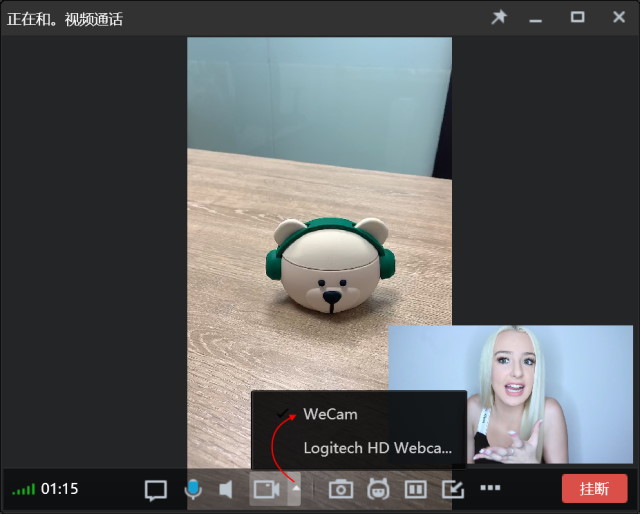 这样您就可以把 WeCam 中的内容在 QQ 中播放给对方了。
这样您就可以把 WeCam 中的内容在 QQ 中播放给对方了。
使用电脑版 QQ 进行视频通话
一般情况下,视频分两种:
横向视频:比如 4:3、16:9、16:10 这种长宽比的视频
纵向视频:比如 3:4、9:16、10:16 这种长宽比的视频
下面分别对两种视频进行说明。
【纵向视频示例】
| WeCam 分辨率设为 720 x 1280,播放纵向视频 | ||
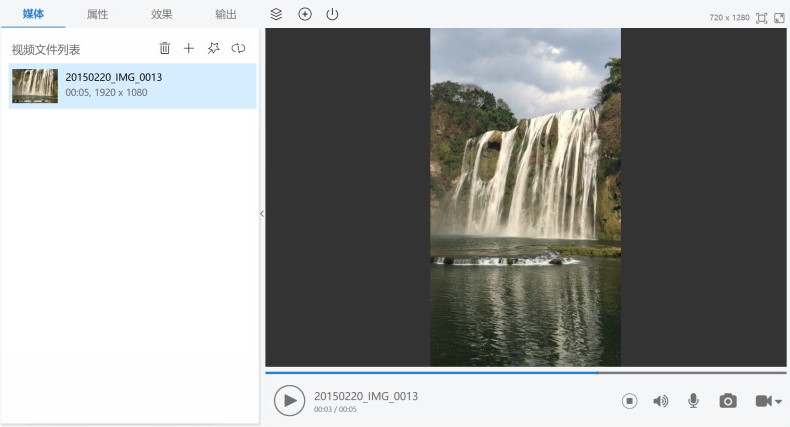 |
||
| 〓 | 电脑 QQ 使用 WeCam | 手机 QQ 看到的效果 |
| 手 机 竖 置 |
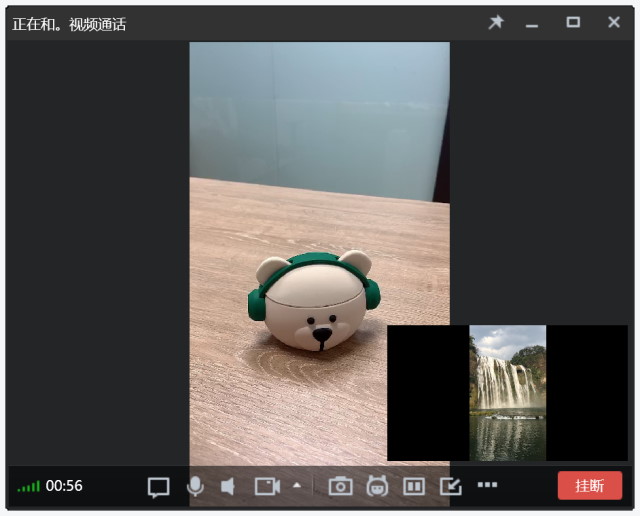 |
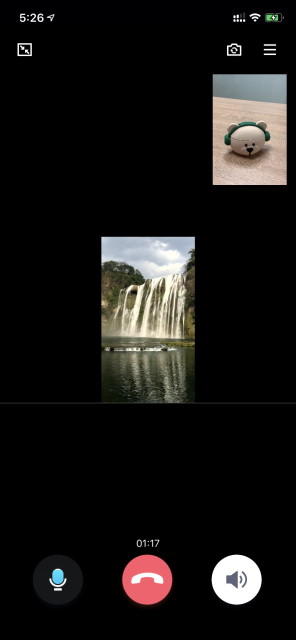 |
| 手 机 横 置 |
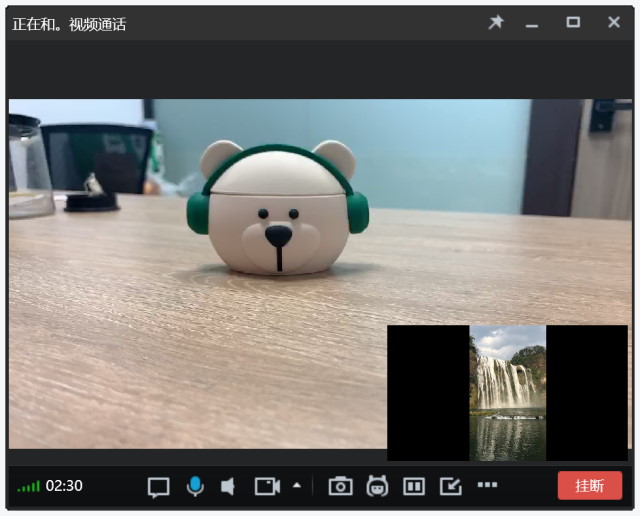 |
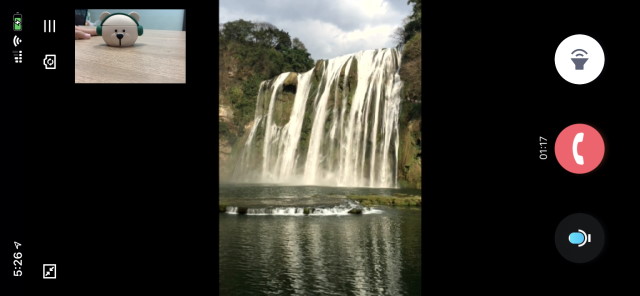 |
可以看出,无论手机横置还是竖置,手机端 QQ 显示的视频都无法满屏。
这是 QQ 电脑版的问题,它会认为电脑摄像头是宽屏的(竖屏摄像头视频会自动加黑边),这不是通过修改 WeCam 设置可以解决的。
【横向视频示例】
| WeCam 分辨率设为 1280 x 720,播放横向视频 | ||
 |
||
| 〓 | 电脑 QQ 使用 WeCam | 手机 QQ 看到的效果 |
| 手 机 竖 置 |
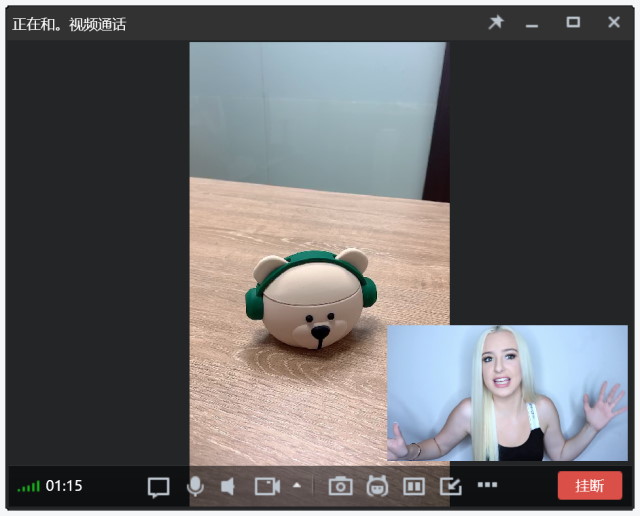 |
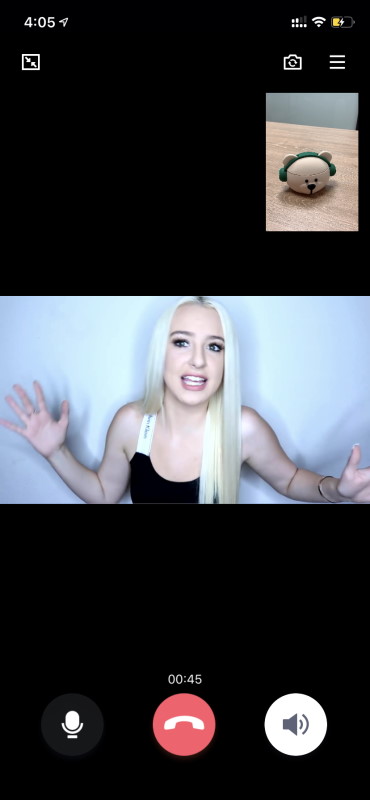 |
| 手 机 横 置 |
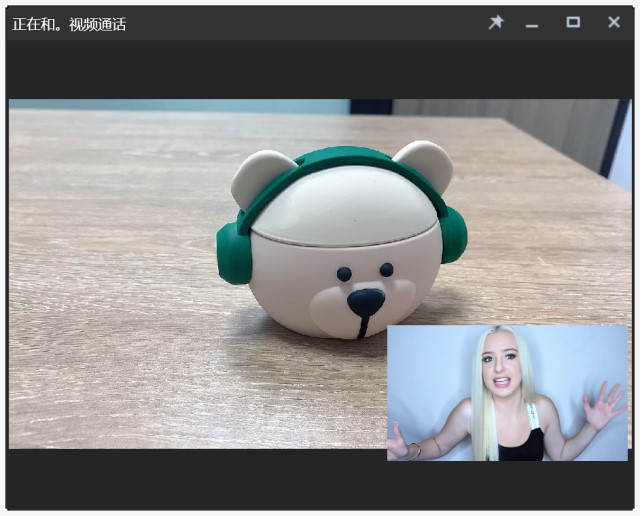 |
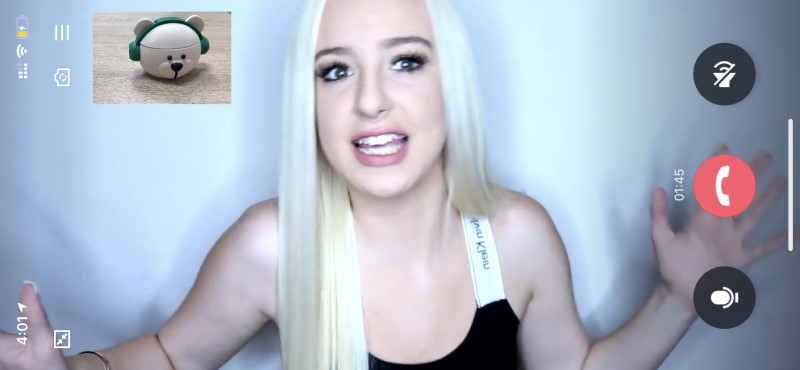 |
可以看出,对于横向视频,手机 横置 观看就可以达到比较理想的显示效果。
如何满屏显示纵向视频?
可以在安卓模拟器中运行 QQ 并结合 WeCam 来实现,此处使用 手机模拟大师(v5.1.2055.2180) 来举例,模拟器分辨率设为 720 x 1280 竖屏模式。
| WeCam 分辨率设为 1280 x 720,播放纵向视频: | |
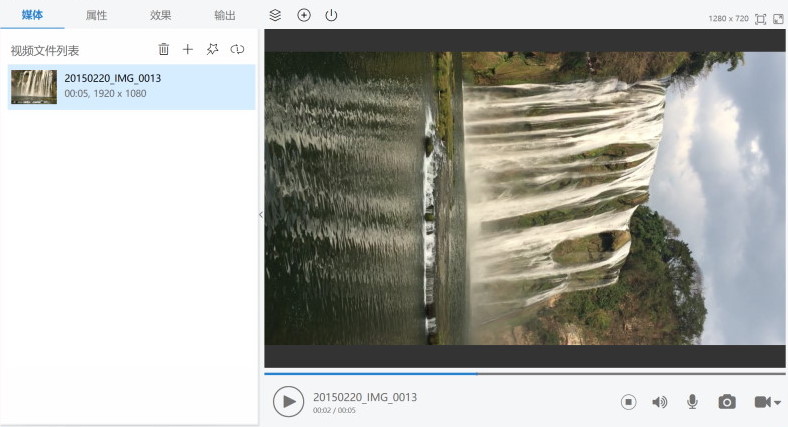 |
|
| 在模拟器中使用 WeCam 摄像头(如果模拟器默认使用的不是 WeCam 摄像头的话可以在电脑的设备管理器中把其它摄像头暂时禁用掉,只保留 WeCam 摄像头,这样模拟器就只能使用 WeCam 摄像头了),使用模拟器版 QQ 与手机版 QQ 进行视频通话 | |
| 模拟器中的 QQ 显示效果: | 对方手机 QQ 显示效果: |
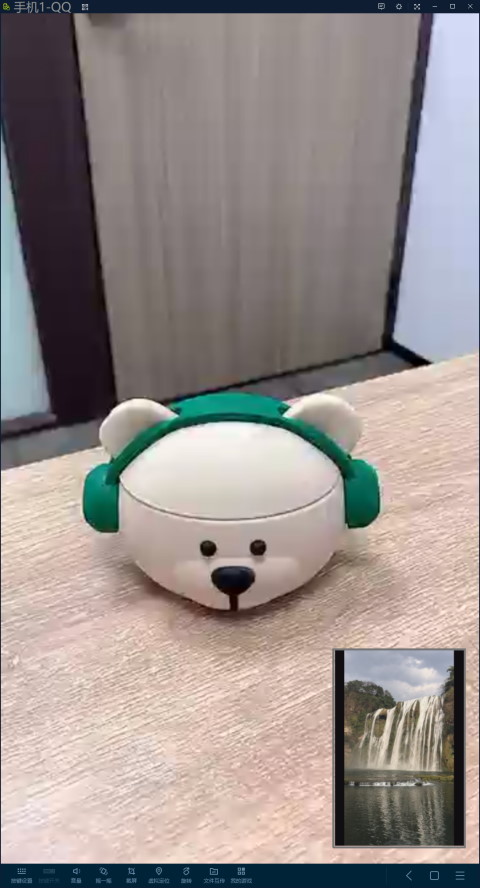 |
 |
可以看出,对方可以满屏观看 WeCam 视频。
注:如果手机模拟大师使用的是 7.0 及以上版本,建议 WeCam 使用 640 x 480 的分辨率,同时视频缩放方式选择“按比例缩放”。
视频不清晰?
不管 WeCam 设置的什么分辨率,QQ 视频画质都不是很高?
QQ 视频默认使用 480p,当然不会很高清了。貌似 QQ 超级会员视频时可以选择 720p,这样清晰度可能会好一些。
视频显示不完整?有黑边?
请看这里。
怎么播出声音?
如何在播出视频的时候让对方也可以听到视频的声音?或者同时包含视频声音以及说话的语音?请看这里。
㊟ 本教程仅供参考,具体还请自行研究。